Fai il Backup con >
Aomei Backupper Standard, che è freeware, user friendly, facile da usare, pratico e veloce

Aomei Backupper Standard freeware
1 - Backup del Sistema Operativo
Una volta installato Aomei Backupper standard freeware, basta andare alla voce >
Backup, Backup del Sistema + Avvia Backup
Il Backup deve essere fatto sempre su un hd esterno o anche interno .
Hard disk interno non dove c'è il SO installato, tanto meno in una partizione dell' hd o dell' ssd dove è installato il SO, se l' hd o l' ssd è partizionato .
Quindi quando parliamo di hd interno, parliamo di un hd interno a se stante, senza il SO installato .
1 - Alla voce Nome, di solito il tool freeware mette come titolo del Backup > Backup del sistema (1) o (2) o (3) o.............a seconda se il Backup fatto è il primo Backup, il secondo.....
2 - Alla voce Step1, fa vedere il volume dove è installato il SO e il volume che contiene i file di avvio .
3 - Alla voce Step2 fa vedere le unità esterne .
2 - Verificare il Backup
4 -
quando viene avviato il Backup, nella parte inferiore della finestra, c'è la voce "Verifica l' integrità del Backup al completamento", che può essere spuntata a Backup avviato .
A Backup ultimato, i file del Backup vengono controllati, per vedere se il Backup è integro al 100% o meno
Verifica l' integrità del backup al completamento
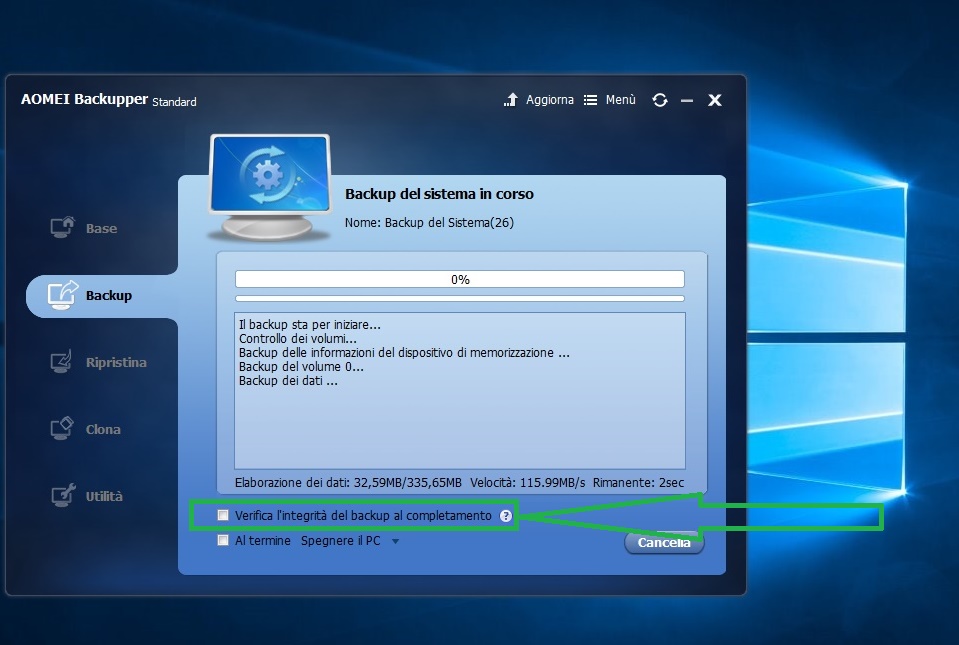
Se ci si dimentica di mettere il segno di spunta, alla voce >
"Verifica l' integrità del backup al completamento", che a Backup ultimato, controlla i file del Backup stesso.....
si può controllare che i file del Backup siano integri al 100%, anche andando in >
Utilità + Controlla immagine + Avanti
Cosa contiene il Backup creato ?
Il Backup creato andando alla voce > Backup del Sistema, lo dice il nome stesso, contiene tutto quello che c'è nel Sistema Operativo, installato nell' hd o ssd .
Il Backup contiene Tutto quello che c'è in >>> C :
- i file del Sistema Operativo
- i dati che avete nel Sistema Operativo (anche se è meglio tenerli sempre su un hd esterno)
- tutti gli aggiornamenti del SO
- l' attivazione dello stesso e di tutti i programmi shareware, alias a pagamento
- tutti i Programmi
- tutte le Impostazioni e le Personalizzazioni che sono state settate dal' utente nel SO
Oltre a questo, Aomei fa di default, cosa molto importante, anche il Backup della > Partizione di avvio .
Senza la Partizione di avvio, è come non avere il Backup..........
Quanti Gb occupa il Backup ?
Il backup viene fatto di default al 50% - Normale, dello Spazio utilizzato della lettera C, che è la lettera di default, dove è installato il SO, più i programmi etc etc etc......
Se la lettera C occupa 40 Gb, il Backup sarà di 20 Gb .
Se la lettera C occupa 80 Gb, il Backup sarà di 40 Gb e cosi via.....
Più viene fatto al 50% anche il backup della > Partizione con i file di avvio .
Andando in Backup - Backup del Sistema - Opzioni di Backup - Compressione
ci sono tre voci :
- Nessuna
- Normale
- Alta
Di default è attivata la voce > Normale, che effettua una compressione, come già detto, pari al 50% dello Spazio utilizzato .
La voce Alta, forse.........fa una compressione del 75%............
Il Backup può essere Ripristinato su un altro hd o ssd ?
Si
Ci sono delle differenze rispetto al Ripristino sulla stessa Unità (HD o SSD) ?
L' unica differenza è che il Sistema Operativo e i Programmi Shareware, ossia i Programmi a Pagamento tipo Office o altri...devono essere Riattivati .
Mentre se il Backup viene Ripristinato sulla stessa unità (hd o ssd) da cui è stato creato, il Sistema Operativo e i Programmi a Pagamento, risultano già attivati .
Perchè succede questo ?
Perchè il Backup dall' HD xy con SO e Office o altri programmi a pagamento attivati, è fatto per essere ripristinato sulla stessa unità, HD o SSD che sia .
Se l' Unità viene sostituita e il Backup creato sulla vecchia Unità viene ripristinato sulla nuova Unità, non vengono più riconosciute le licenze, perchè cambia l' ID Hardware del computer .
Per Una Maggiore Sicurezza 1
La Seconda Copia del Backup
Per sicurezza è sempre meglio dopo aver creato il Backup,
crearsi una seconda copia del Backup stesso, su un altro hd esterno .
Seconda copia, che si crea facendo semplicemente il Copia/Incolla del Backup, dall' hd dove è stato creato, su un altro hd esterno .
A - Perchè Crearsi una Seconda Copia del Backup ?
Perchè può essere, che magari l' hd esterno o interno, dopo aver creato il Backup, si sia leggermente rovinato.......abbia degli errori in scrittura e/o in lettura, abbia dei settori danneggiati etc etc etc...........
e magari in qualche settore danneggiato........è scritto parte del Backup........
Quindi, è sempre meglio avere una seconda copia, su un altro hd .
Il Backup è difficile che venga infettato, però è facile che possa venire rovinato, se l' hd inizia ad avere problemi di salute .
3 - Preparazione di Aomei Backupper Standard
su pendrive bootable
E' importante preparare il tool Aomei Backupper Standard su una pendrive .
Cosi che, se di punto in bianco il SO salta e non si avvia più, come viene Ripristinato il Backup ?
Tramite Aomei preparato su pendrive bootable .
Windows 10
Come si prepara il tool Aomei Backupper Standard su una qualsiasi pendrive
anche solo da 1 o 2 Gb ?
1 - colleghi la pendrive (altrimenti Aomei non la vede)
2 - Avvii Aomei, già installato su pc funzionante
3 - Selezioni > Utilità + Crea supporto avviabile + Windows PE (Avanti) + Crea un disco di avvio Legacy
(Si può anche selezionare la voce Crea un disco di avvio Uefi, in quest' ultimo caso ti scarica > Scaricare WinPE creando ambiente da internet)
e alla successiva finestra, selezioni la pendrive che Aomei ti fa vedere, alla voce >>> USB Boot
Per Una Maggiore Sicurezza 2
Controllo del Backup Immagine, da Pendrive Avviata
Una volta creato il Backup, che deve essere creato
sempre su un hd esterno e una volta creata la pendrive con Aomei Backupper Standard, preparato sulla stessa (come visto sopra)
per essere sicuri al 100% che il Backup funzioni, se uno vuole può anche controllare l' integrita del Backup che è stato creato su hd esterno o interno
prima di effettuare il Ripristino del Backup, avendo avviato Aoemi Backupper Standard freeware da pendrive, si può controllare che il Backup sia ancora integro .
Per controllare il Backup su hd esterno, a pendrive avviata, come già detto sopra, basta andare in >
Utilità + Controlla immagine + Avanti
B - Perchè controllare la copia di Backup creata su hd esterno o interno
Prima del Ripristino del Backup stesso
a Aoemi Backupper Standard freeware avviato da pendrive ?
Per gli stessi motivi, scritti sopra, alla voce > A - Perchè Crearsi una Seconda Copia del Backup ?
Windows 7
Come si prepara il tool Aomei Backupper Standard su una qualsiasi pendrive
anche solo da 1 o 2 Gb ?
La differenza tra i 2 SO, è che i passaggi sono sempre quelli
ma
in W7, per preparare la pendrive, bisogna avere la connessione internet attivata
la scritta sottolineata in rosso, compare se Aoemi Backupper Standard è avviato in W7, in W10 non compare .
Se provate a togliere il segno di spunta in W7, non si toglie .
In W10 c'è la voce, ma non c'è il segno di spunta
Se viene chiusa la connessione internet, ecco cosa succede, praticamente non viene preparata la pendrive
Lo stesso succede, se invece di preparare la pendrive,
viene preparata l' immagine Iso, senza avere la connessione internet attiva
sempre dal percorso >
Utilità + Crea supporto avviabile + Windows PE (Avanti) + Crea un disco di avvio Legacy + Esporta File Iso
L' iso che serve a ripristinare il Backup fatto su hd esterno
poi la preparate su pendrive con Rufus portable, come si fa, con qualsiasi Iso .
E la pendrive è pronta, ad essere usata, all' avvio del pc .
Ma, se la connessione a internet, non è attivata.............l' Iso non viene preparata >
PS > ovviamente, se il SO è funzionante, il ripristino lo puoi avviare anche avviando Aomei installato sul SO e lui ti dirà cosa fare .
Praticamente sia avvierà da solo e da solo ti ripristina la copia di Backup, che tu gli hai detto di ripristinare da hd esterno .
Chiaramente, l' hd esterno deve essere collegato e acceso, al pc .
4 - Ripristino del Backup
La regola è > il Backup creato da un qualsiasi tool, può essere ripristinato solo dal tool che lo ha creato .
Perchè ogni file di Backup ha la sua estensione, che è riconosciuta solo dal tool stesso che ha creato il Backup .
Una volta salvato il Backup, per ripristinarlo, basta andare alla voce > Ripristina, voce che si trova sotto la voce Backup, dove fa vedere tutti i Backup che sono stati creati .
Il Backup può essere ripristinato anche da Aomei Backupper Standard installato sul SO, se il SO è ancora funzionante .
Ma come si avvia il Ripristino del Backup, che è su hd esterno, se il SO è saltato (per varie ragioni....) e non si avvia più ?
1 - Colleghi la pendrive bootable con il tool già preparato, avvii il pc e la pendrive viene caricata (è come se installassi W10 da pendrive all' avvio del pc)
Ovviamente deve essere selezionato il boot da pendrive nel Bios, alla voce Boot, altrimenti la pendrive non viene caricata (come quando si installa un qualsiasi SO da pendrive avviabile o bootable) .
2- Quando compare la finestra di Aomei Backupper Standard, selezioni la voce > Ripristina
3 - Nella successiva finestra, verranno mostrati tutti i Backup disponibili su hd esterno, hd esterno che deve essere collegato al pc ovviamente.......
4 - Selezioni il Backup che vuoi che sia ripristinato e gli indichi dove installarlo sull' hd interno, di solito su > C .
Volendo gli si può dare anche un altro percorso, dove si vuole ripristinare il Backup, ma di solito, di default, Aomei fa vedere che lo Ripristinerà in > C .
Perchè usare un tool esterno freeware, al posto dell' utilità di Windows ?
Perchè è più veloce nella preparazione e nel ripristino del Backup e perchè il Backup occupa molto meno spazio, rispetto a farlo con il tool di Windows .
Praticamente il Backup fatto con Aomei Backupper Standard, come già detto, occupa la metà dei Gb, dello Spazio utilizzato in C
In più, cosa non da poco, la Microsoft stessa, suggerisce di utilizzare tool di terze parti, per effettuare il Backup del SO >
Features that are removed or deprecated in Windows 10 Fall Creators Update
System Image Backup (SIB) Solution
We recommend that users use full-disk backup solutions from other vendors.
Riassunto
1 - Crearsi il Backup su hd esterno o anche interno (meglio se in doppia copia)
2 - Verificare il Backup durante la preparazione del backup stesso .
- Se uno vuole anche dopo la creazione del Backup, andando in > Utilità + Controlla immagine
- Verificare il Backup anche prima del Ripristino, da Aomei avviato da pendrive, per Sicurezza .
3 - Prepararsi Aomei Backupper Standard freeware su una pendrive .
Pendrive da usare solo ed esclusivamente per il tool di Aomei .
Pendrive preparata con il tool di Aomei sempre pronta all' uso .
4 - Ripristino del Backup, tramite Aomei Backupper Standard, preparato su pendrive bootable .